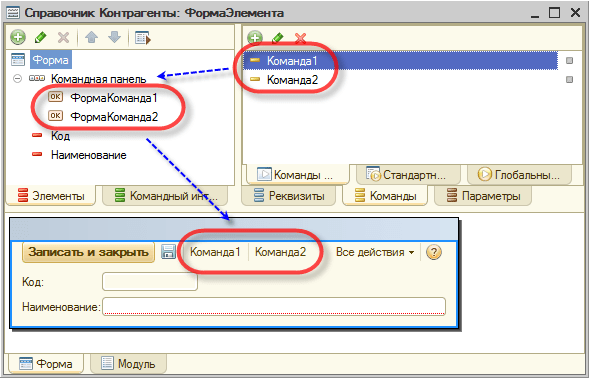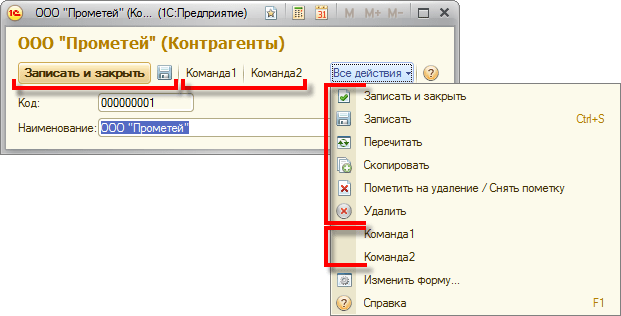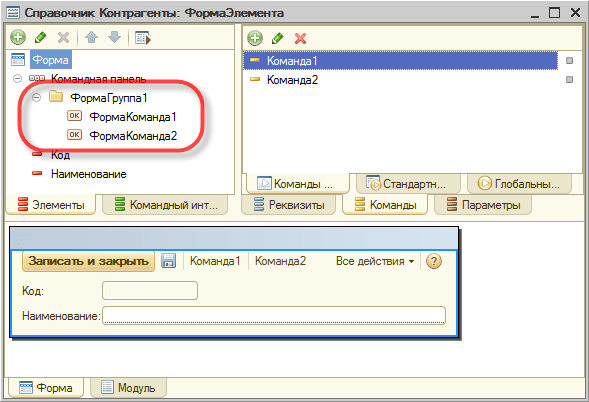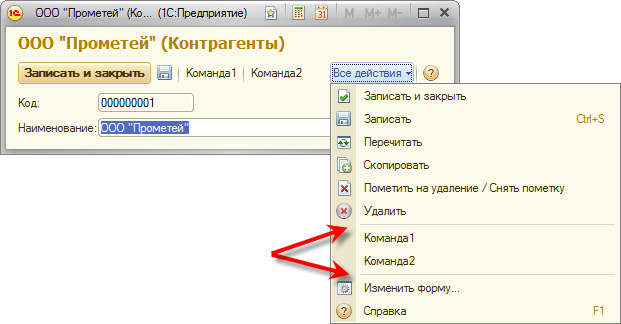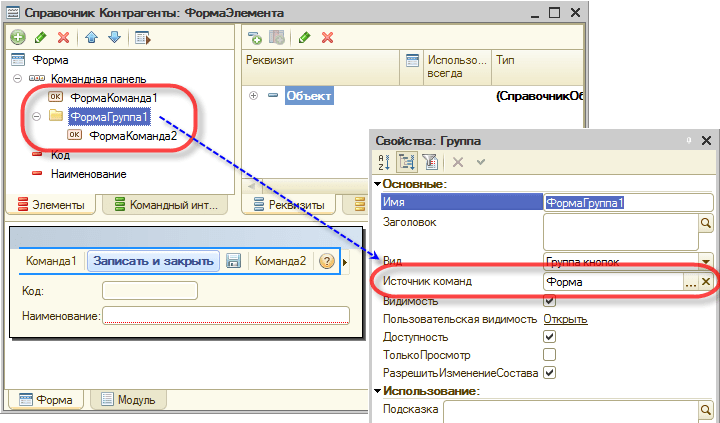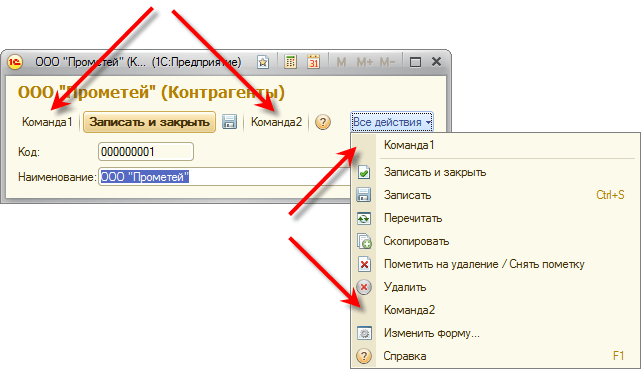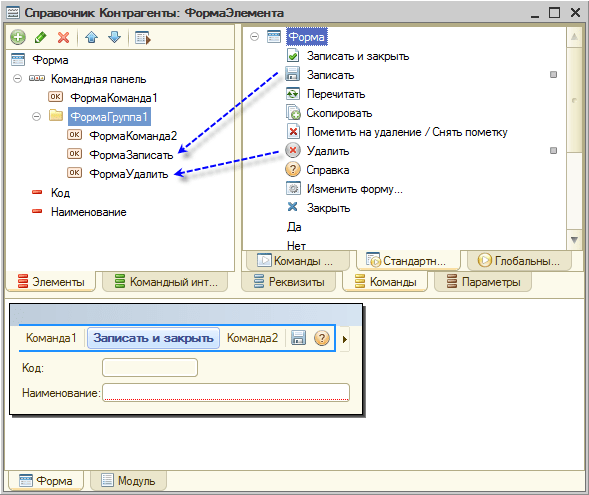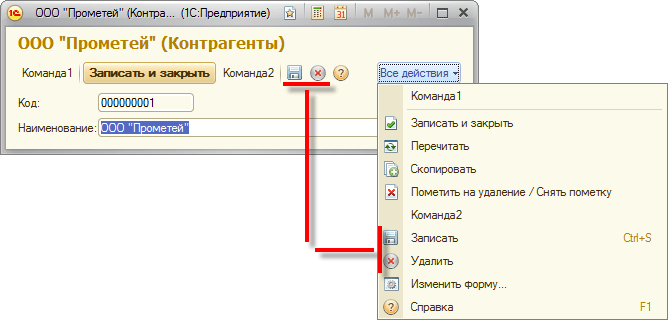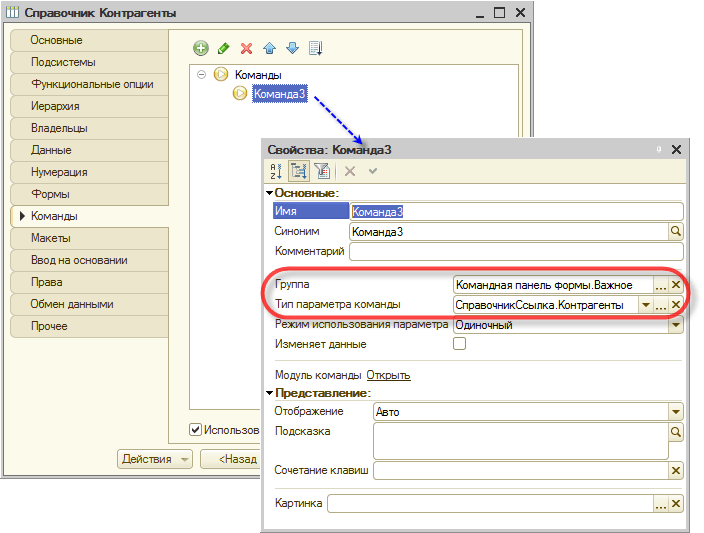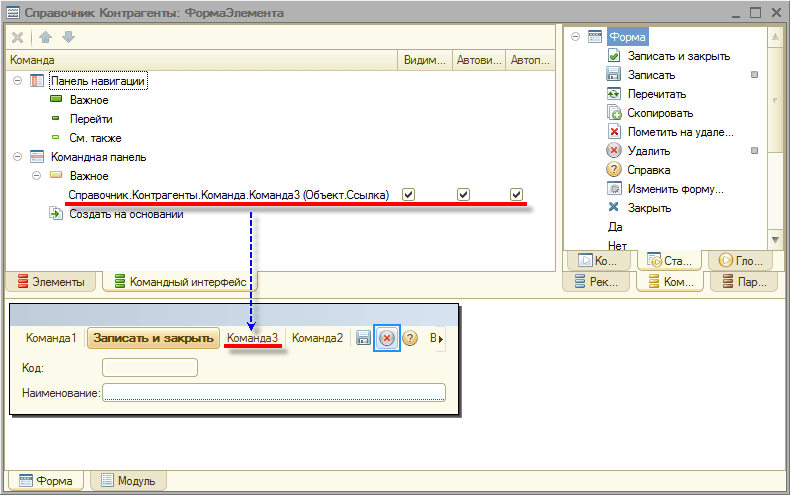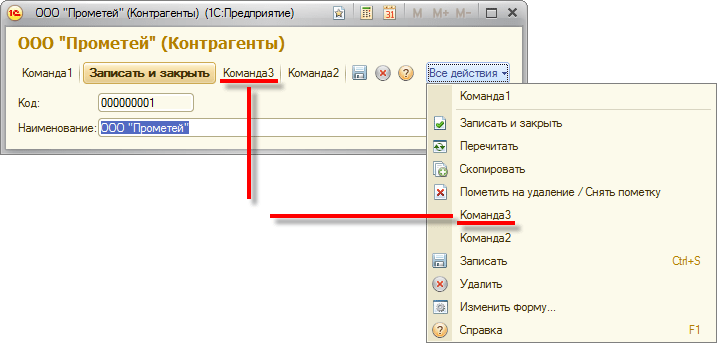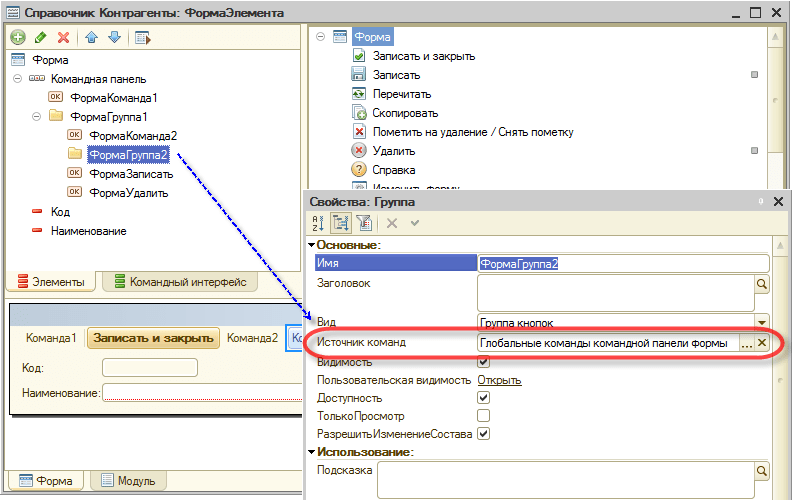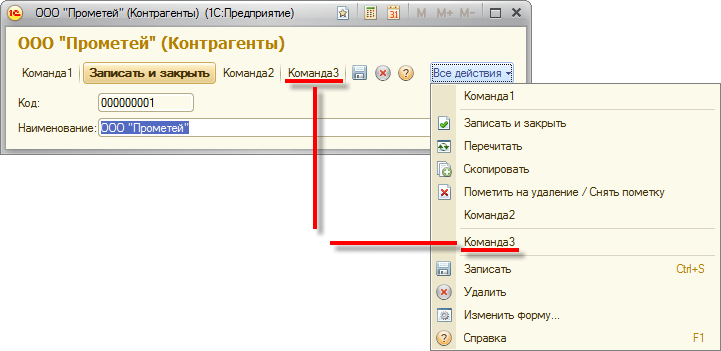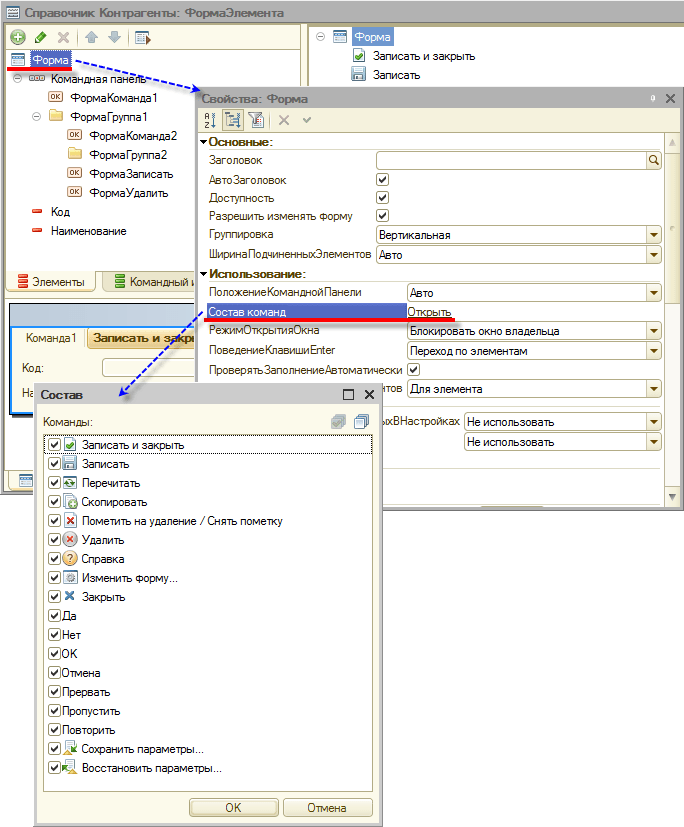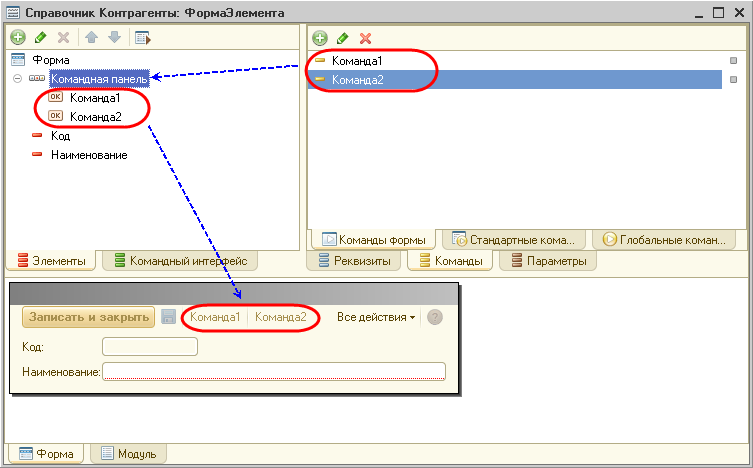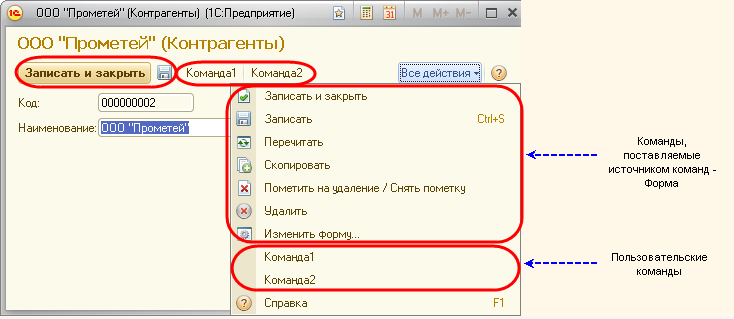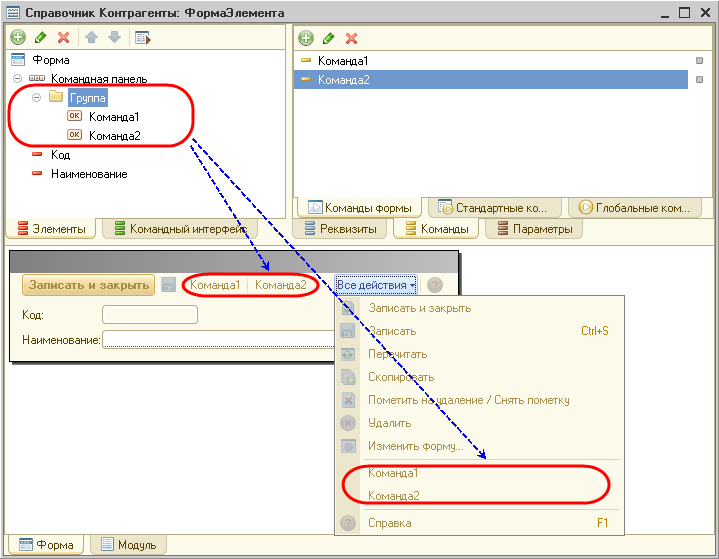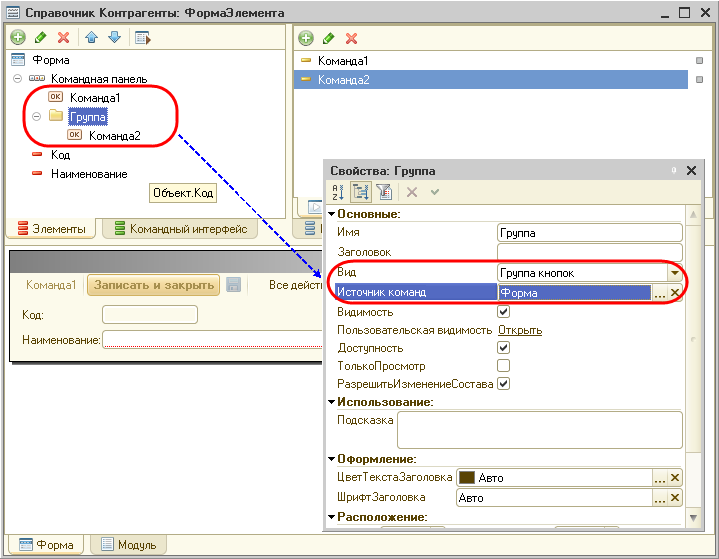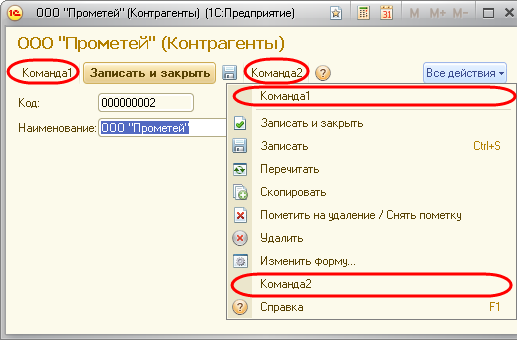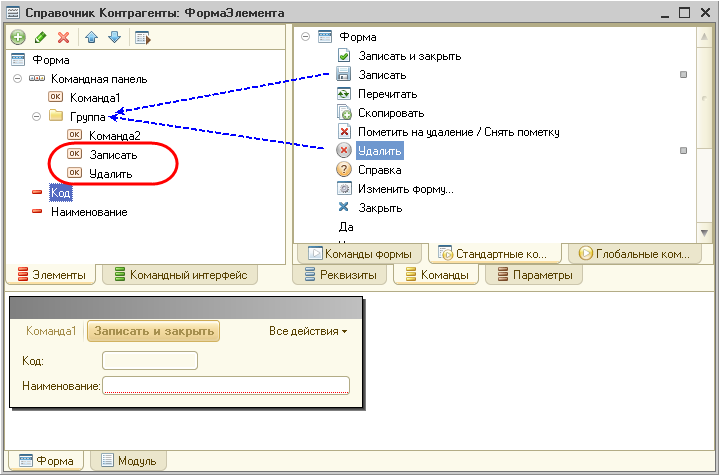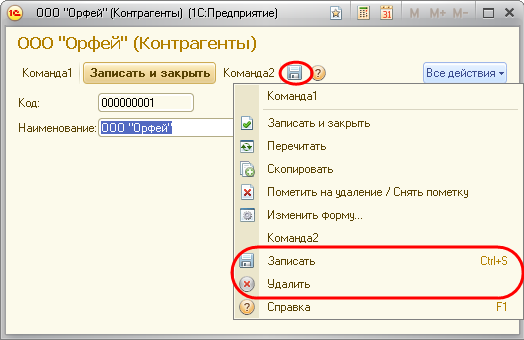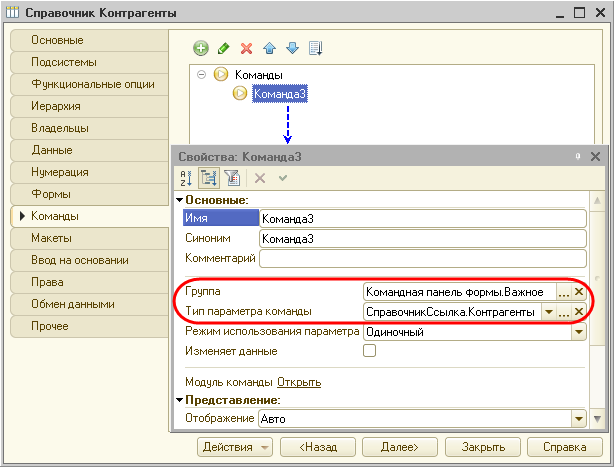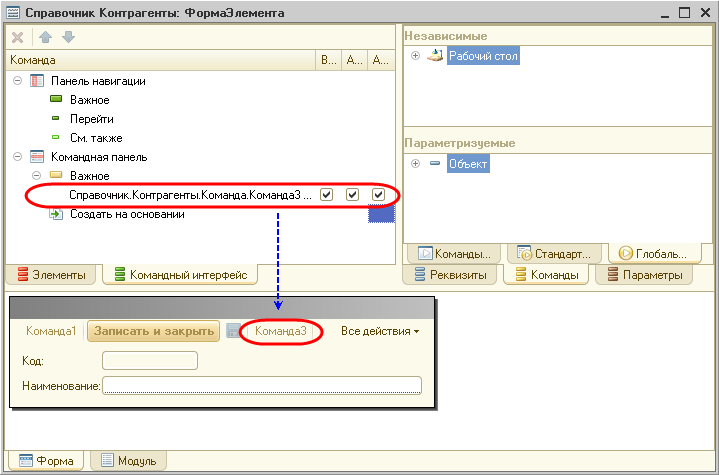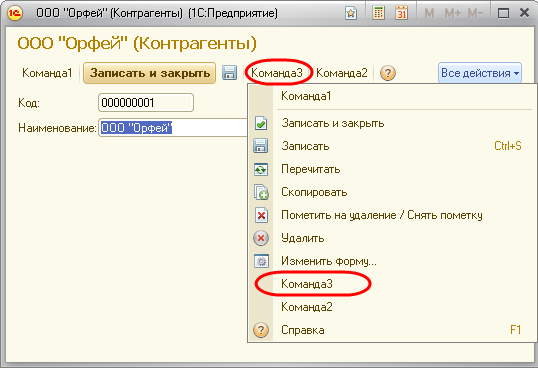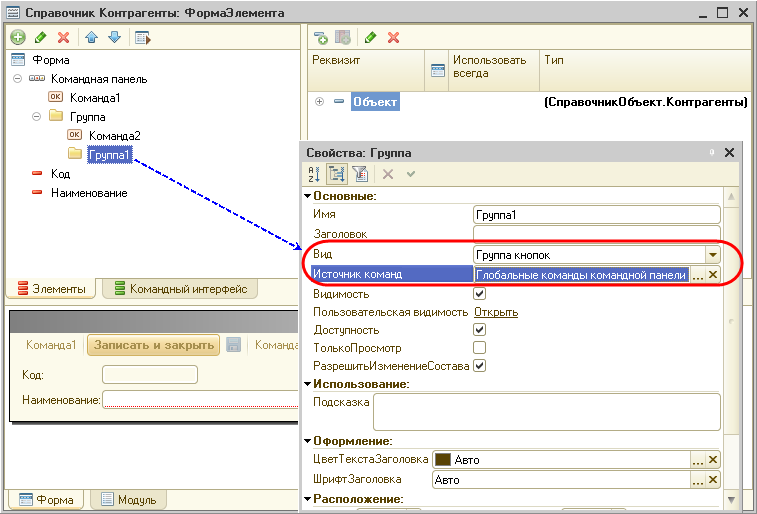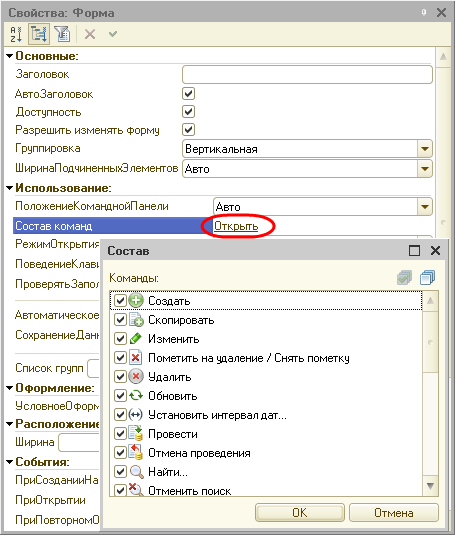для управления информацией расположенной в форме элемент управления командная панель может содержать
Автоматическое заполнение командной панели в форме
Для удобства и ускорения разработки форм в платформе 1С:Предприятие 8 реализована возможность автоматического заполнения командных панелей.
Данная возможность также позволяет избежать необходимости модернизации уже разработанных форм (в контексте командных панелей). Это может потребоваться в случае добавления в платформу новой функциональности или же вследствие изменений в разрабатываемой конфигурации.
Пример. В конфигурации имеется документ РасходнаяНакладная с разработанной формой документа, в которую вставлена автоматически заполняемая командная панель. В конфигурацию добавляется документ ПриходнаяНакладная, и для него настраивается возможность ввода на основании документа РасходнаяНакладная. При этом автоматически в форме документа РасходнаяНакладная, в командной панели, появится подменю «Ввести на основании» с кнопкой, инициирующей ввод документа ПриходнаяНакладная на основании данного документа.
Набор действий и порядок их выполнения зависят от значения свойства » Источник действий » командной панели.
Источники действий
Источник действий командной панели не только предоставляет набор действий и стандартных подменю для редактирования кнопок панели, но и формирует панель предопределенным набором кнопок в режиме автоматического заполнения командной панели.
В качестве источника действий для командной панели могут быть выбраны:
Каждый из вариантов источника действий обладает особенностями как в процессе заполнения командных панелей кнопками, так и в порядке выполнения действий, установленных в кнопках.
Порядок заполнения командных панелей
Если источник действий является по сути составным (все источники или форма), то действия от различных источников объединяются. При объединении дублирующиеся действия игнорируются.
Порядок выполнения действий и обновления состояния кнопок
Действие может быть инициировано пользователем либо путем нажатия на кнопку командной панели, либо нажатием на клавиатуре сочетания клавиш, назначенного кнопке.
Рассмотрим порядок обновления состояния кнопок командной панели и выполнения действий. Этот порядок зависит от вида действия, установленного в кнопке, и от значения свойства » Источник действий «. В случае, когда действием является вызов процедуры, состояние кнопки (доступность) определяется платформой исходя из наличия указанной в действии процедуры; в случае доступности кнопки, при инициации действия будет вызвана соответствующая процедура модуля. Для действий, отрабатываемых платформой, порядок выполнения следующий:
Свойство «Автозаполнение»
Установка значение Истина свойству » Автозаполнение » командной панели приводит к автоматическому заполнению кнопками в соответствии с выбранным источником действий. Автоматически добавленные кнопки не сохраняются в панели, их набор и порядок определяется платформой и зависит от множества факторов (в основном от текущего состояния источника действий). В случае установленного свойства » Автозаполнение » изменение состава кнопок, предоставляемого источником действий, автоматически отражается на составе кнопок командной панели, связанной с ним. Для подобных кнопок отсутствует возможность редактирования их свойств или изменения положения в командной панели.
Имена кнопок
Автоматически вставленные кнопки не имеют строго предопределенных имен, значения имен для них назначаются в процессе заполнения панели. Таким образом имя кнопки зависит от порядка вставки кнопки в панель и, следовательно, не рекомендуется ориентироваться на имена подобных кнопок в процессе программирования формы.
Однако из этого правила есть исключения.
Добавление кнопок в автоматически заполненные подменю
В автоматически заполненные панели и подменю имеется возможность добавления неавтоматических кнопок. При этом в случае добавления таких кнопок в подменю, имя кнопки подменю будет зафиксировано и будет оставаться неизменным до тех пор, пока данное подменю содержит кнопки, добавленные вручную.
Ручное заполнение панели
Быстрое заполнение панели кнопками с возможностью их последующего редактирования можно осуществить через контекстное меню командной панели. Для этого необходимо выбрать пункт контекстного меню » Заполнить автоматически «. Командная панель заполниться кнопками аналогично случаю с установленным свойством » Автозаполнение «, однако, кнопки панели будут доступны для редактирования и появится возможность изменять их состав и порядок.
Заполнение системного подменю
Аналогично командной панели возможностью автозаполнения обладают подменю, предоставляемые источником действий. При вставке такого подменю в панель происходит его автоматическое заполнение. Для заполнения кнопками с возможностью редактирования следует воспользоваться контекстным меню кнопки и выбрать пункт » Заполнить автоматически «.
Основные системные подменю:
Как управлять расположением команд в командной панели формы?
Внешний вид формы определяется расположением и свойствами элементов в дереве элементов формы. На основе этих свойств система сама «рисует» форму, в частности, командную панель формы.
Любая группа кнопок (командная панель, подменю, группа кнопок, контекстное меню) заполняется по одинаковым правилам:
Рассмотрим самый простой вариант, когда в форме элемента справочника созданы две команды и помещены в командную панель формы.
Однако у разработчика есть несколько способов существенно вмешаться в этот процесс и повысить удобочитаемость командной панели, контекстного меню и т.п. Какие же есть возможности изменить состав и порядок кнопок?
1. Можно отделить команды, созданные разработчиком, от других команд разделителем
Для этого нужно создать в командной панели группу вида Группа кнопок и перенести в нее эти команды.
2. Можно расположить какие-то команды разработчика в начале группы команд
В результате в режиме 1С:Предприятия командная панель формы и подменю Все действия будут иметь следующий вид.
3. Можно переместить автоматически заполняемые кнопки
Для этого нужно поместить в дерево командной панели или контекстного меню кнопку, связанную с той же командой, которая заполняется из источника данных (например, Удалить, Скопировать и др.). Автоматически такая кнопка не будет размещена среди стандартных команд и, таким образом, можно переместить стандартную команду в другое место.
В результате в режиме 1С:Предприятия командная панель формы и подменю Все действия будут иметь следующий вид.
Чтобы пиктограмма команды Удалить отображалась в командной панели формы, нужно установить свойство этой кнопки ТолькоВоВсехДействиях в значение Нет.
4. Можно изменить порядок и видимость кнопок фрагмента командного интерфейса, предоставляемого источником команд Форма
После установки этих свойств, Команда3 становится доступна закладке Командный интерфейс формы объекта, тип которого имеет команда и располагается в командной панели формы после стандартных команд, поставляемых формой элемента справочника.
В результате в режиме 1С:Предприятия командная панель формы и подменю Все действия будут иметь следующий вид.
В этом случае автоматическое размещение фрагмента будет отменено (по аналогии со стандартной кнопкой, добавленной вручную), и фрагмент командного интерфейса будет выводиться в новой группе.
Что же касается содержимого фрагмента командного интерфейса, то его редактирование доступно на закладке Командный интерфейс редактора формы.
Для этого нужно открыть окно Состав команд в палитре свойств формы.
В заключение заметим, что возможности изменить порядок кнопок, предоставляемых источником команд, нет. Если такая необходимость появится, нужно отменить источник у группы команд, и полностью заполнить группу вручную.
Как управлять расположением команд в командной панели формы?
В 1С Предприятии 8.2 внешний вид формы определяется расположением и свойствами элементов в дереве элементов формы. На основе этих свойств система сама «рисует» форму, в частности, командную панель формы.
Любая группа кнопок (командная панель, подменю, группа кнопок, контекстное меню) заполняется по одинаковым правилам:
Рассмотрим самый простой вариант, когда в форме элемента справочника созданы две команды и помещены в командную панель формы.
Однако у разработчика есть несколько способов существенно вмешаться в этот процесс и повысить удобочитаемость командной панели, контекстного меню и т.п. Какие же есть возможности изменить состав и порядок кнопок?
1. Можно отделить команды, созданные разработчиком, от других команд разделителем.
Для этого нужно создать в командной панели группу вида Группа кнопок и перенести в нее эти команды.
2. Можно расположить какие-то команды разработчика в начале группы команд.
В результате в режиме 1С:Предприятия командная панель формы и подменю Все действия будут иметь следующий вид.
3. Можно переместить автоматически заполняемые кнопки.
В результате в режиме 1С:Предприятия командная панель формы и подменю Все действия будут иметь следующий вид.
После установки этих свойств, Команда3 становится доступна закладке Командный интерфейс формы объекта, тип которого имеет команда и располагается в командной панели формы после стандартных команд, поставляемых формой элемента справочника.
В результате в режиме 1С:Предприятия командная панель формы и подменю Все действия будут иметь следующий вид.
В этом случае автоматическое размещение фрагмента будет отменено (по аналогии со стандартной кнопкой, добавленной вручную), и фрагмент командного интерфейса будет выводиться в новой группе.
Что же касается содержимого фрагмента командного интерфейса, то его редактирование доступно на закладке Командный интерфейс редактора формы.
Для этого нужно открыть окно Состав команд в палитре свойств формы.
В заключение заметим, что возможности изменить порядок кнопок, предоставляемых источником команд, нет. Если такая необходимость появится, нужно отменить источник у группы команд, и полностью заполнить группу вручную.
Командная панель
Форма может содержать элементы управления «Командная панель«. Каждая командная панель представляет собой набор команд, действие которых распространяется только на данную форму или на отдельную часть формы. Приемы работы с командной панелью не отличаются от стандартных приемов, используемых в MS Windows.
Кнопка
Кнопки в форме используются для выполнения некоторых действий, предусмотренных алгоритмом формы. Действие начинается после нажатия (например, указателем мыши) кнопки.
Одна из кнопок в форме может являться основной, и ее нажатие может выполняться не только мышью, но и нажатием комбинации клавиш Ctrl+Enter.
Для некоторых кнопок могут быть предусмотрены другие комбинации клавиш, которые позволяют нажать эту кнопку без использования мыши и без перехода к ней последовательным обходом элементов формы.
Некоторые кнопки могут иметь тип «Подменю» (содержат действия и разделители). Такие кнопки содержат специальный значок в виде перевернутого треугольника. Нажатие на такую кнопку вызовет открытие выпадающего меню. Состав команд определяется на этапе конфигурирования.
Если в кнопке помимо значка имеется вертикальный разделитель, то нажатие на собственно кнопку вызовет выполнение действия, установленного для кнопки. При нажатии на часть с треугольником вызывает открытие выпадающего меню.
Надпись
Элемент управления «Надпись» предназначен для размещения в форме различных поясняющих надписей.
В форме могут располагаться надписи-гиперссылки. При поднесении указателя мыши к такому элементу форма указателя принимает вид руки 
Надпись может выводиться в режиме бегущей строки.
Надпись может содержать картинку.
Панель
Элемент управления «Панель» предназначен для размещения большого числа других элементов управления (в том числе и панелей) на ограниченном пространстве формы. Он позволяет логически объединить информацию, относящуюся к определенному разделу. Смена показа элементов зависит от действий пользователя.
Переключатель
Элемент формы «Переключатель» предназначен для выбора одного из нескольких возможных значений. Для выбора значения переключателя следует щелкнуть мышью в поле с тем значением, которое необходимо выбрать. При использовании клавиатуры нужно клавишами Tab и Shift+Tab активизировать текущее выбранное значение переключателя и клавишами управления курсором указать нужное значение из возможных значений переключателя.
Поле ввода
Элемент управления «Поле ввода» предназначен для ввода и редактирования информации. Оно используется для ввода значений непосредственно в поле, для выбора значений из списков и для выбора ссылок на различные объекты. Поле может содержать различные кнопки (состав определяется при конфигурировании), например, с их помощью может осуществляться выбор или открытие значения, очистка поля и др. Для завершения редактирования следует нажать клавишу Enter, Tab, Shift+Tab или щелкнуть мышью другой элемент управления.
Поле ввода может также предназначаться для работы с многострочным текстом. В этом случае нажатие клавиши Enter приводит к добавлению новой строки.
Если для поля ввода установлен режим расширенного редактирования (задается при конфигурировании), то в этом случае нажатие клавиши TAB не приводит к переходу на следующий элемент управления формы (будет вставлен символ табуляции).
Поле выбора
Элемент формы типа «Поле выбора» предназначен для выбора одного из нескольких вариантов. Выбор варианта осуществляется из списка, который может быть открыт рядом с полем нажатием кнопки. Выбор можно осуществлять мышью или клавишами управления курсором. Также выбор может производиться клавишами управления курсором без открытия списка.
Поле картинки
Элемент управления «Поле картинки» предназначен для размещения в форме графических изображений.
Поле картинки может иметь гиперссылку (см. описание управляющего элемента «Надпись«). При поднесении указателя мыши к картинке с гиперссылкой форма указателя также принимает вид руки 
Возможно использование анимированных картинок.
Разделитель
Разделитель — это специальный элемент управления, предназначенный для распределения пространства формы между другими элементами управления. Обычно элемент представляет собой узкую полоску, ориентированную горизонтально или вертикально. Разделитель обычно размещается между областями формы, например, между деревом групп и табличным полем. Чтобы не отвлека т ь внимание пользователя, разделитель не виден (не имеет ра м ок и имеет прозрачный фон). При подведении к нему указателя мыши указатель меняет свой вид ( 



Потащив разделитель мышью, можно перераспределить пространство формы между элементами формы, привязанными к этому разделителю. Привязка элементов осуществляется при проектировании конфигурации.
Таблица управляемой формы
Форма может содержать элементы управления «Таблица управляемой формы».
Форма может содержать одну или несколько таблиц. Таблица состоит из нескольких колонок и предназначена для просмотра в ней большого количества строк.
Флажок
Элемент формы «Флажок» предназначен для включения или выключения некоторого значения.
Используются флажки, имеющие два либо три состояния. Максимальное число состояний флажка зависит от типа связанного с флажком значения: флажок со значением типа «Булево» может иметь только два состояния (установлен, снят), со значением типа «Число» может иметь три состояния (установлен, снят, не определено).
Поле табличного документа
Элемент формы «Поле табличного документа» предназначен для представления информации в виде электронной таблицы. Обычно в поле выводится результат отчета. В поле отображается табличный документ. В табличные документы могут содержать другие элементы управления, а ячейки или группы ячеек (области) могут иметь так называемую «расшифровку» (возможность получения детализированного отчета или информации по сведениям, расположенным в области). При подведении указателя мыши к таким областям он принимает вид перекрестия с увеличительным стеклом 
Поле HTML-документа
Элемент формы «Поле HTML-документа» предназначен для представления информации в виде гипертекста. Как любой гипертекст, в поле помимо форматированного текста могут содержаться гиперссылки, картинки, таблицы и т.д. Обычно в форме располагается командная панель, связанная с полем HTML-документа. Панель содержит навигационные команды (по истории переходов). Для поля HTML-документа также доступны команды поиска, сохранения, печати.
Следует учитывать, что при использовании поля HTML-документа может не обеспечиваться поддержка всей функциональности HTML. Ограничения могут быть обусловлены специфическими особенностями работы HTML в формах 1С :П редприятия в тонком и толстом клиенте, а также в различных браузерах. Кроме того не гарантируется идентичное поведение в разных браузерах и клиентах 1С :П редприятия.
Поле форматированного документа
Элемент формы «Поле форматированного документа» предназначен для представления и редактирования информации в виде гипертекста в управляемом режиме использования. В поле данного вида выполняется редактирование форматированного текста, таблиц, вставка картинок, ссылок и т.д. Такие поля используются, например, в механизмах подготовки и просмотра электронных писем.
Комплект вопросов сертификационного экзамена на знание основных механизмов платформы «1С: Предприятие 8» (стр. 28 )
 | Из за большого объема этот материал размещен на нескольких страницах: 1 2 3 4 5 6 7 8 9 10 11 12 13 14 15 16 17 18 19 20 21 22 23 24 25 26 27 28 29 30 31 32 33 34 35 36 37 38 39 |
10.58 Каким образом для элемента управления «Командная панель» реализовать возможность его автоматического заполнения?
1. В окне свойств достаточно установить флаг «Изменяет данные»
2. В окне свойств достаточно установить флаг «Автозаполнение»
3. В окне свойств установить флаг «Изменяет данные» и, обязательно, выбрать значение свойства «Источник действий»
4. В окне свойств установить флаг «Автозаполнение» и, обязательно, выбрать значение свойства «Источник действий»
10.59 В конфигурацию добавлен новый справочник «Договора», подчиненный справочнику «Контрагенты». Каким образом, в режиме Конфигуратора, необходимо модернизировать основные формы списка и элемента справочника «Контрагенты», чтобы для конкретного контрагента имелась возможность просмотреть его договора? Каждая из форм имеет автоматически заполняемую командную панель.
1. В командную панель каждой из форм необходимо вставить кнопку, для обработчика события «Нажатие» которой выбрать стандартное действие «Открыть подчиненный справочник»
2. В командную панель каждой из форм необходимо вставить кнопку, для которой добавить в модуль формы обработчик события «Нажатие»
3. Ничего делать не надо, в командную панель автоматически будет добавлена кнопка «Перейти», позволяющая открыть форму подчиненного справочника
4. Верны ответы 1 и 2
10.60 Свойство «Вспомогательная» элемента управления «Командная панель» предназначено:
1. Для расположения кнопок с командами, дополняющими команды основной панели формы
2. Для исключения командной панели из порядка обхода элементов управления в форме
3. Для расположения кнопок с командами, относящимися к элементам управления формы, а не к самой форме
10.61 Элемент управления «Поле табличного документа» предназначен для размещения в форме:
1. Данных в виде динамических списков
2. Табличного документа
3. Верпы ответы 1 и 2
10.62 Элемент управления «Табличное поле» предназначен для размещения в форме:
1. Данных в виде динамических списков
3. Статических данных
4. Верны ответы 1 и 3
5. Верны ответы 2 и 3
10.63 Данные в элементе управления «Табличное поле» могут быть отображены:
3. Верны ответы 1 и 2
10.64 Можно ли одновременно создать элемент управления «Поле ввода» вместе с поясняющей надписью, представляющей элемент управления «Надпись»?
1. Нет, нельзя, так как это разные элементы управления
2. Можно, для этого необходимо создавать ноле ввода через пункт главного меню «Форма-Вставить элемент управления. «
3. Можно, для этого необходимо создавать поле ввода, воспользовавшись одноименной кнопкой на панели инструментов «Элементы управления»
10.65 Элемент управления «Поле ввода» предназначен для:
1. Ввода значений непосредственно в поле, например, с клавиатуры
2. Выбора ссылок на объекты
3. Выбора значений из предварительно сформированного списка
4. Верны ответы 1, 2 и 3
5. Верны ответы 1 и 2
10.66 Тонкая прерывистая линия красного цвета в поле ввода контрагента означает:
1. Данное иоле недоступно для заполнения
2. Данное поле обязательно к заполнению
3. У данного ноля создан обработчик события «ПроверкаЗаполнения
4. У данного поля определен один (или более) обработчик события
10.67 Если в качестве типа значения для элемента управления «Поле ввода» выбрано «СправочникСсылка. Номенклатура», то можно ли организовать быстрый выбор значения этого поля, набирая название конкретной позиции номенклатуры непосредственно в самом поле ввода?
2. Можно. Для этого необходимо выбрать свойство поля ввода «Автовыбор незаполненного»
3. Можно. Для этого необходимо выбрать свойство поля ввода «Быстрый выбор»
4. Можно. Для этого необходимо в окне редактирования справочника «Номенклатура» на закладке «Формы» в поле «Ввод по строке» выбрать «Наименование»
10.68 Состав кнопок, расположенных справа у элемента управления «Попе ввода», определяется:
1. Значением свойства поля ввода «Тип значения»
2. Выбором соответствующего свойства в окне свойств элемента управления
4. Верны ответы 1 и 2
5. Верны ответы 1, 2 и 3
10.69 Какую кнопку необходимо создать у элемента управления «Поле ввода», чтобы для выбора значения можно было использовать выпадающий список?
1. Кнопку списка выбора
3. Кнопку регулирования
4. Нет правильного ответа
10.70 Можно ли в один элемент управления «Поле ввода» вводить значения разных типов?
2. Можно, если для него задан составной тин значения
3. Можно, если для него задан составной тип значения, а также свойство «Выбирать тип»
10.71 При ситуации, отображенной на картинке, если обратиться к «Сотрудник» в модуле формы документа, то.
1. получим сообщение об ошибке из-за некорректного объединения контекстов
2. получим значение реквизита формы
3. получим значение реквизита документа
4. получим значение реквизита документа, но если требуется получить значение реквизита формы, можно использовать обращение «ЭтаФорма. Сотрудник»
10.72 На рисунке представлена:
10.73 В модуле объекта справочника «Номенклатура» объявлена процедура со словом «Экспорт». Может ли она быть вызвана «напрямую» из модулей подчиненных форм?
1. Конечно. Потому что это возможно из модуля любого объекта
2. «Напрямую» она может быть вызвана только из модулей основных форм данного справочника
3. «Напрямую» она может быть вызвана из любой формы конфигурации, где основным реквизитом указан «СнравочникОбъект. Номенклатура»
4. Да. Так она может быть вызвана из модуля любой подчиненной формы справочника «Номенклатура»
10.74 На рисунке представлена:
2. Сводная диаграмма
10.75 Различается ли набор свойств у элемента управления «Поле ввода», созданного в форме и расположенного в табличном поле этой формы?
3. Различается, если только это не поля одного типа значений
10.76 Свойство «Тип значения» элемента управления формы.
1. можно менять всегда и любым способом
2. можно менять только программно
3. нельзя изменить, если задана связь элемента управления с данными
4. в принципе нельзя изменить
10.77 При обращении к форме «извне» для считывания данных.
1. рекомендуется обращаться к общим переменным формы
2. рекомендуется обращаться к элементам управления, отображающим данные
3. рекомендуется обращаться к реквизитам формы и свойствам расширения формы
4. рекомендуется передавать данные через общие переменные общих модулей
10.78 На рисунке представлена:
2. Сводная диаграмма
10.79 Для чего предназначены элементы управления?
1. Для хранения данных
2. Для обеспечения возможности интерактивного изменения данных
3. Для обеспечения отображения данных
10.80 Каким образом в основной форме списка регистра сведений отобразить список элементов справочника «Подразделения»?
1. В основной форме списка регистра сведений отобразить такой список нельзя
2. Создать элемент управления «Табличное иоле». Присвоить свойству этого поля «Тип значения» значение «СправочникСписок. Подразделения»
3. Создать элемент управления «Табличное поле». Создать реквизит формы с типом значения «СправочникСписок. Подразделения». Присвоить свойству табличного поля «Данные» имя созданного реквизита
4. Верны ответы 2 и 3
10.81 Что произойдет, если нажать кнопку командной панели, отмеченную на рисунке?
1. Ничего не изменится
2. Произойдет смещение по горизонтали элемента «Надпись!» и выравнивание его правой границы по правой границе элемента «Надпись2»
3. Произойдет смещение по горизонтали элемента «Надпись2» и выравнивание его правой границы по правой границе элемента «НадписьГ’
4. Оба элемента переместятся к правой краевой выравнивающей линии формы